很多小伙伴在使用GoldWave的时候,想知道怎么设置每次使用后更新默认效果预设,下面东方狮教程小编就为大家分享教程,感兴趣的小伙伴不要错过哦!
GoldWave怎么设置每次使用后更新默认效果预设?GoldWave设置每次使用后更新默认效果预设教程
1、首先在文件夹界面中,点击“GoldWave”应用程序。

2、然后在“GoldWave”主界面中,点击“选项 > 窗口”菜单项。

3、接着在“窗口选项”界面框中,勾选“每次使用后更新默认效果预设”选项的勾选开关。

4、最后“每次使用后更新默认效果预设”选项显示为“开启”状态后,点击“确定”按钮。
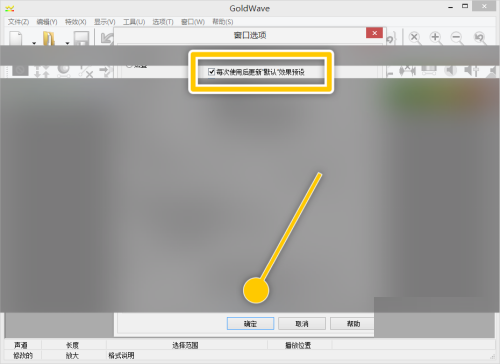
谢谢大家的观看,更多精彩教程请关注东方狮教程!